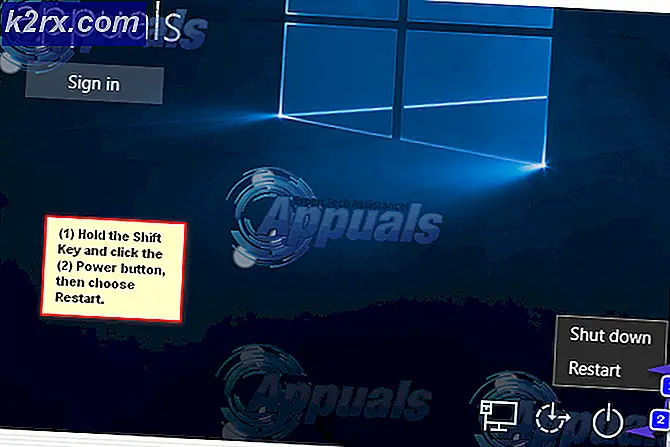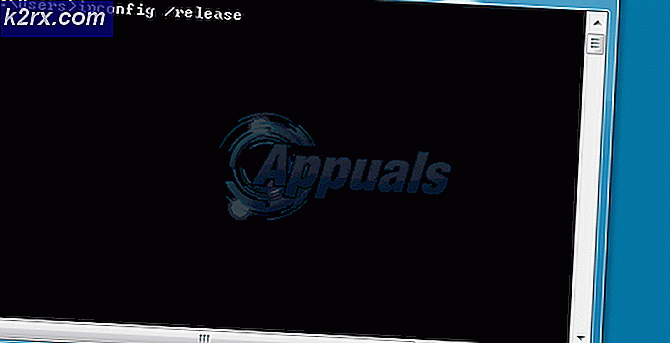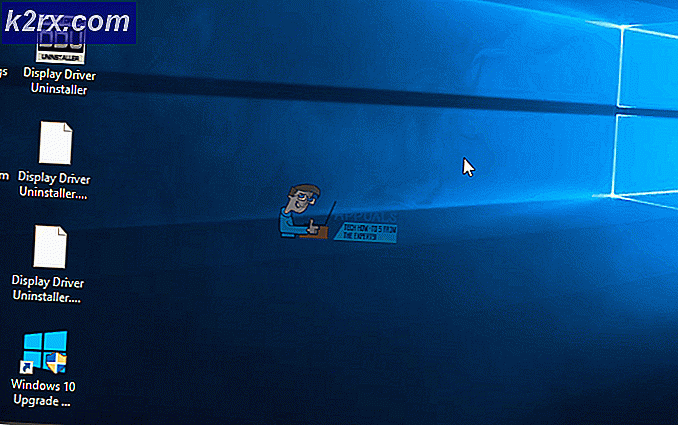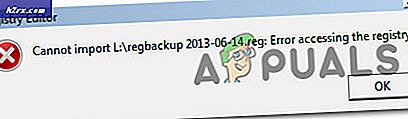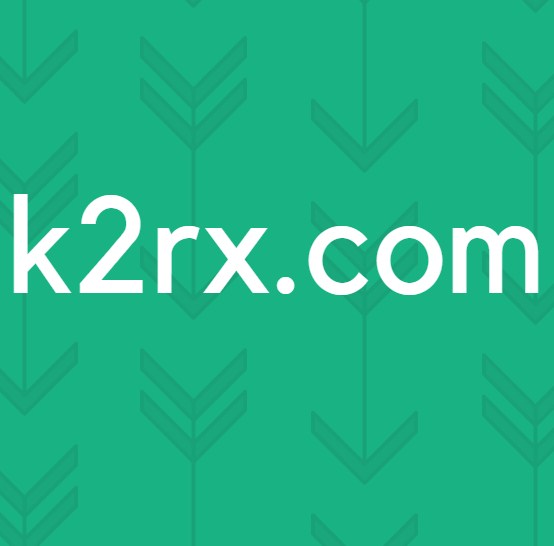Avast nasıl kaldırılır! Tamamen dosyalar üzerinde bırakıldı
Avast, işletmedeki en iyi antivirüs yazılımlarından birini geliştirir. Güvenliğinizi güncel tutmak için düzenli güncellemeler sağlar. Ücretli sürümle, diğerlerinin yanı sıra web ve e-posta tarayıcıları dahil daha fazla özellik elde edersiniz. Ancak, bazı insanlar daha iyi bir antivirüs bulmuş ya da windows savunmacının kendi başına oldukça güvenilir olduğunu bulmuşlardır. Bu, Avast antivirüsünü sistemlerinden kaldırmasını ister.
Doğru prosedür Avast'ı programdan ve özellik penceresinden kaldırmaktır. Bu, daha sonra kaldırma işlemiyle devam eden Avast kaldırıcıyı başlatır. Ancak, bir antivirüs kaldırmak, başka bir uygulamayı kaldırmak kadar kolay değildir. Antivirüs dosyaları, yalnızca 'güvenilir yükleyicinin' (bu durumda Avast) bunları düzenlemesine izin veren dijital imzalarla korunur. Kaldırma prosedürü sırasında, kaldırmayı tamamlamak için imzaları vermeniz gerekecektir.
Avast, kaldırmayı tamamlamak için sahte bir işletim sistemi yükler. Daha sonra kullanıcıyı bilgisayarı güvenli modda yeniden başlatmaya zorlar. Avast, kurulacak son işletim sistemi olduğundan, varsayılan işletim sistemi olur. Bilgisayar yeniden başlatıldığında, Avast OS, güvenli modda pencereleri yükler ve açar. Avast sonra kaldırıcıyı ve kayıt defteri anahtarlarını ve birkaç dosyayı geride bırakarak tamamen kaldırmaya devam edin. Virüsten koruma programınız artık çalışmayacak olsa da, kalan dosyaları kaldırarak kaldırma işlemini tamamlamanız gerekecektir.
Avast çoğunlukla sistemden kaldırıldı, ancak bazı dosyaları geride bıraktı. Kullanıcılar bu dosyaların hala virüsten koruma etkin hale geldiğinden şikayet ettiler. Virüsten korunma programlarının pop-up'ları, yükseltmeler istendiğinde hala görülebilir ve bu, Avast antivirüsünü kaldırmayı tamamladıklarını düşünen kullanıcıları rahatsız eder. Birisi tüm antivirüs kalıntı dosyalarından nasıl kurtulabilir? Antivirüsün kaldırılmasını tamamlayabileceğiniz ve pop-up'lardan kurtulabileceğiniz bilinen yollardan bazılarını size vereceğiz.
Yöntem 1: Avast'ı varsayılan işletim sistemi olarak kaldırın ve Geçici Avast OS'yi silin.
Kaldırma işlemi sırasında Avast, dosyaları kaldırmak için kullandığı küçük bir işletim sistemi oluşturur. İşlem bittikten sonra, bilgisayarınızı yeniden başlattıktan sonra işletim sistemi kendisini kaldırmaz. Bunun nedeni, varsayılan işletim sistemini kaldıramayacağınızdır. Bilgisayarınızı başlatırken Avast OS seçeneğini görebilirsiniz. Varsayılan işletim sistemi olarak bırakmak, her yeniden başlattığınızda bilgisayarınızı güvenli moda getirmeye devam edebilir.
Bu seçenek varsayılan işletim sisteminizi tekrar pencerelere geçirmenizi sağlar. Bu, Avast antivirüsünüzün işiniz bittikten sonra artık dosyalarını kaldırmasına izin verecektir.
PRO TIP: Sorun bilgisayarınız veya dizüstü bilgisayar / dizüstü bilgisayar ile yapılmışsa, depoları tarayabilen ve bozuk ve eksik dosyaları değiştirebilen Reimage Plus Yazılımı'nı kullanmayı denemeniz gerekir. Bu, çoğu durumda, sorunun sistem bozulmasından kaynaklandığı yerlerde çalışır. Reimage Plus'ı tıklayarak buraya tıklayarak indirebilirsiniz.- Çalıştır penceresini açmak için Başlat / Windows Tuşu + R tuşlarına basın
- Çalıştır metin kutusuna sysdm.cpl yazın ve gelişmiş sistem özellikleri penceresini açmak için enter tuşuna basın.
- Gelişmiş sekmesine gidin. Başlangıç ve Kurtarma altındaki Ayarlar üzerine dokunun.
- Varsayılan İşletim Sistemi altında, varsayılan işletim sistemini seçmek için açılan kutuyu bulacaksınız. İstediğiniz seçeneği seçin ve Tamam'ı tıklatarak değişiklikleri kaydedin.
- Çalıştırmak için windows + R tuşuna basın
- Msconfig yazın ve enter tuşuna basın
- Sistem yapılandırma penceresinde, Önyükleme sekmesini açın
- Üzerine tıklayarak Avast işletim sistemini seçin ve ardından sil'e tıklayın . Silme işlemine izin ver
- Bilgisayarınızı yeniden başlat
- Bilgisayarınız şimdi normal şekilde başlayacak ve Avast artık dosyaların kaldırılmasını başarıyla tamamlayacaktır.
Devreye alma sırasında esc veya F10 veya F12'ye (bilgisayarınıza bağlı olarak) basarak varsayılan işletim sistemini de ayarlayabilirsiniz. Bu, yüklü tüm işletim sistemlerinin listesini ve varsayılan işletim sistemini ayarlama seçeneğini sunar. Avast kaldırma yardımcı programını sizinki düzgün çalışmıyorsa burada bulabilirsiniz.
Yöntem 2: Güvenilir yükleyici dosyalarını el ile sil
1. yöntem Avast açılır pencerelerini temizlemezse, Avast dosyalarını el ile silmeniz gerekir. Bu yöntem, güvenilir yükleyici dosyalarının denetimini ve bu dosyaları silmeyi sağlar.
- Aşağıdaki konuma gidin ' C: \ ProgramData \ AVAST Software \ Avast \'
- Silmek istediğiniz dosya veya klasöre sağ tıklayın ve Özellikler'i seçin.
- Güvenlik sekmesini tıklayın ve ardından alttaki Gelişmiş düğmesine tıklayın.
- Ardından, Sahip sekmesini tıklayın ve şimdi mevcut sahibin TrustedInstaller olduğunu göreceksiniz.
- Şimdi Düzenle düğmesini tıklayın ve sahibini ya hesabınızı veya Yöneticileri değiştirmek istediğinizi seçin. Hesabınız Yönetici hesabıysa, yalnızca Yönetici seçmenizi öneririz.
- Yeni sahibini kaydetmek için Tamam'ı tıklayın. Dosya / klasör özellikleri pencereleri kapanıncaya kadar Tamam düğmesini tıklayın.
- Geri dön ve bu klasörü / dosyayı sil
- Diğer dosya ve klasörler için aynı şeyi tekrarlayın
- Bu konuma gidin (kopyalayın adres çubuğuna yapıştırın ve enter tuşuna basın) % windir% \ WinSxS \ Avast ile ilişkili tüm dosyaları bul ve prosedür adımlarını kullanarak sil 2 - 7
- Bu yere gidin % windir% \ WinSxS \ Manifests \ Avast ile ilişkili tüm dosyaları bul ve prosedür adımlarını kullanarak sil 2 - 7
- Bilgisayarı yeniden başlatın
Güvenilir sahip dosyalarının sahipliğini almanız önerilmez, ancak bunları tekrar kullanmayacağınızdan eminseniz bunları silebilirsiniz. Bunu son çare olarak kullanın.
PRO TIP: Sorun bilgisayarınız veya dizüstü bilgisayar / dizüstü bilgisayar ile yapılmışsa, depoları tarayabilen ve bozuk ve eksik dosyaları değiştirebilen Reimage Plus Yazılımı'nı kullanmayı denemeniz gerekir. Bu, çoğu durumda, sorunun sistem bozulmasından kaynaklandığı yerlerde çalışır. Reimage Plus'ı tıklayarak buraya tıklayarak indirebilirsiniz.